スマホでも無料で使える!デザインツールCanvaのメリットとデメリットをご紹介
2020-10-20
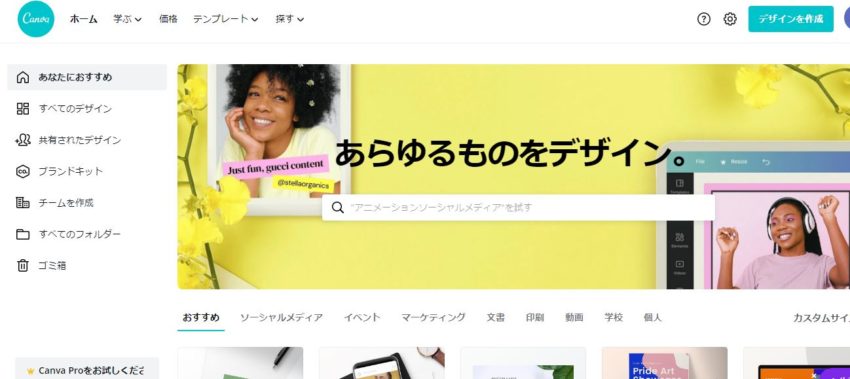
プライベートで好きな作品を作ってSNSで公開したいときも、広告のクリエイティブを制作して集客を行いたい際も、編集ツールの選定は重要です。専門的なソフトウェアだと「Adobe Photoshop」といったものがありますが、制作も難しく時間が掛かってしまいます。
しかしツールの中には無料でありながら、手軽に作品制作が可能なツールもあります。今回ご紹介する「Canva」も、そんなツールの一つです。
本記事ではイラストや画像の制作に悩んでいる方に向けて、手軽に使えるCanvaの概要やメリットやデメリットの解説をしていきます。
目次
初心者でも魅力的な作品が制作できる!Canvaとは
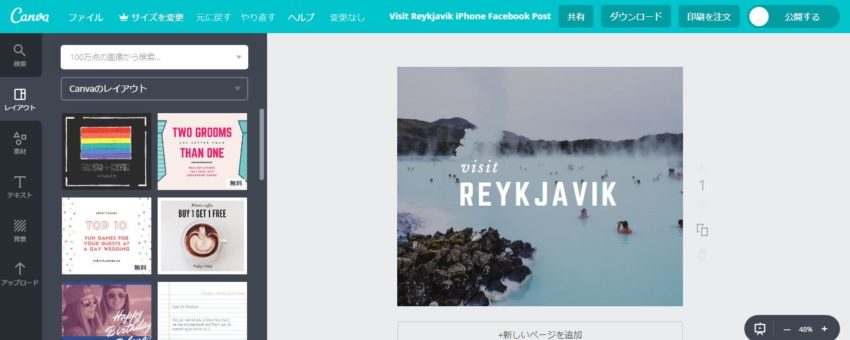
Canvaとはオーストラリア発のデザインプラットフォームです。日本語版については以前「KDDIウェブコミュニケーションズ」が運営していましたが、2020年5月付で本部の「Canva Pty,Ltd, 」へ運営元が変更になりました。
無料でデザインを作成できるツールはいろいろあり、Canvaのみが選択肢というわけではありません。しかしCanvaは特に使いやすさにおいて、他ツールと比較してもトップクラスの優秀なツールとなっており愛好者も多いです。利用者は世界中で1,000万人を超えています。
ちなみに私も、画像編集時に時間の掛からないCanvaをよく利用しています。
スムーズに制作ができる!Canvaのメリット
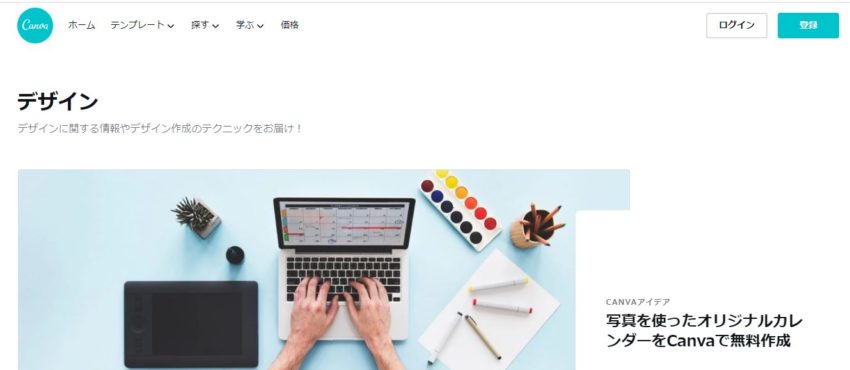
ここからはCanvaのメリットをご紹介していきます。
- 無料で利用できる(一人や小規模のチームだと無料で十分)
- 有料プランで機能を拡張可能
- Webブラウザーやスマホアプリから手軽に利用できる
- GoogleアカウントやFacebookアカウントで簡単に登録可能
- デザインテンプレートが制作したいデザインごとに複数用意されている
- デザインを外部からアップロードすることも可能
- 基本的に商用利用が可能
- ドラッグ&ドロップで直感的な操作ができる
無料で利用できる(一人や小規模のチームだと無料で十分)

Canvaはフリーミアムタイプとなっており、永久の無料ライセンスが用意されています。ですから「無料トライアルは1か月だけだから、早く解約しないと」と思わずに、気軽に登録して利用可能です。
Photoshopといった本格的な編集ツールは、買い切りや月額で高い料金が掛かります。プライベートでは使いにくいですし、ビジネスでもそれなりの負担になってくるのがネックです。
対してCanvaの場合は、プライベートでも無料で利用できるので心配ありません。またビジネスに利用する際も、数人程度の少人数でデザイン制作を行っている場合は無料プランで十分なケースも多いです。
- 1GBの無料クラウドストレージ
- 約8000種類のテンプレート
- 画像サイズ変更やフォント追加など基本的な編集機能
などを無料プランでは利用できます。
まずは登録して無料で使ってみましょう。
有料プランで機能を拡張可能
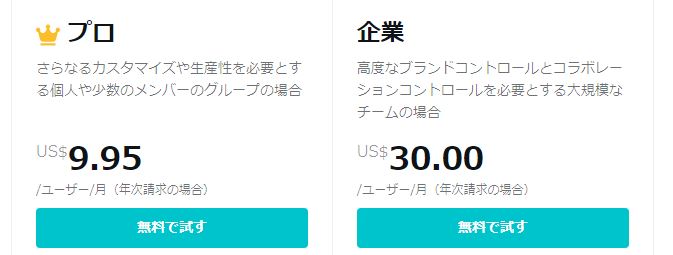
無料プランでもCanvaにはさまざまな機能を利用できますが、「複数人数で手軽にデザインを共有したい」という希望がある場合は有料プランが便利です。
有料プランには
- 小規模利用向けの「プロ」
- 大規模利用向けの「企業」
の2種類があります。
例えば無料プランからプロプランに格上げすると、
- 10万点以上の無料テンプレートが使える
- 6,000万点以上の有料素材が使える
- 写真の背景を1クリックで削除できるようになる
などのメリットがあります。
2つの有料プランは一定期間、無料トライアルすることが可能です。「Canvaが便利でもう少し深く使いたいと思うようになった」という場合は、ぜひアップグレートを検討してみてください。
Webブラウザーやスマホアプリから手軽に利用できる
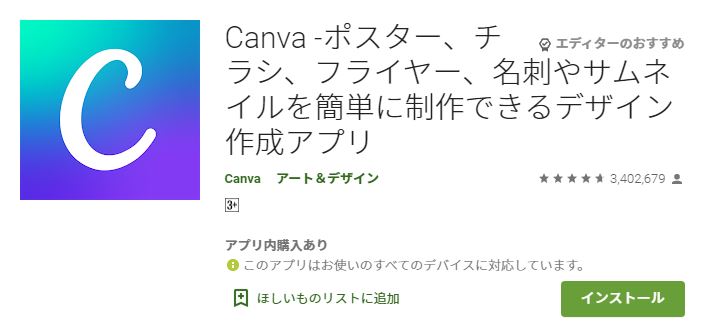
Canvaはインストールタイプのソフトウェアではありません。クラウドタイプで利用するので、Webブラウザーとアカウントがあればすぐログインして利用開始できます。
現在はリモートワークが進んでおり、事業所に置いているパソコンと同じように自宅のパソコンでソフトウェアをインストールして使うのが難しい場面もあるでしょう。しかしCanvaの場合、Webブラウザーを開くだけですぐ事業所と同じ環境でデザイン制作ができるようになります。
またCanvaはAndroidスマホやiPhone向けにスマホアプリを提供しています。スマホアプリからは、
- テンプレートを選んで画像やテキストを追加する
- 写真をフィルター加工する
- Facebookといった連携できるSNSに直接投稿する
といった機能が利用可能です。
テンプレートを使いながら作業ができるので、スマホでは操作がしにくいといった場面は少ないでしょう。
GoogleアカウントやFacebookアカウントで簡単に登録可能
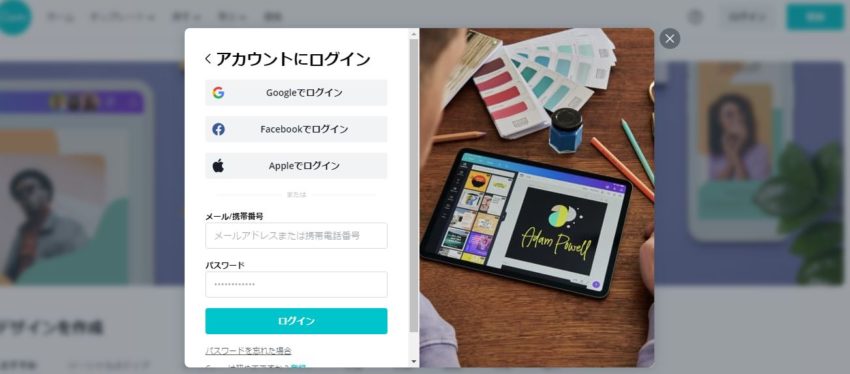
アカウント作成がすぐできるのも、Canvaのメリットです。
CanvaはGoogleアカウントやFacebookアカウントなどと連携しており、各アカウントでログインすると簡単な設定だけですぐ利用開始できます。またアカウントを使わなくても、メールアドレスを使えば名前(ニックネームでも可)といった基本情報を少し入力するだけですぐ使えるようになります。
余計な個人情報を聞かれることはないので、気軽に登録可能です。
デザインテンプレートが制作したいコンテンツごとに複数用意されている
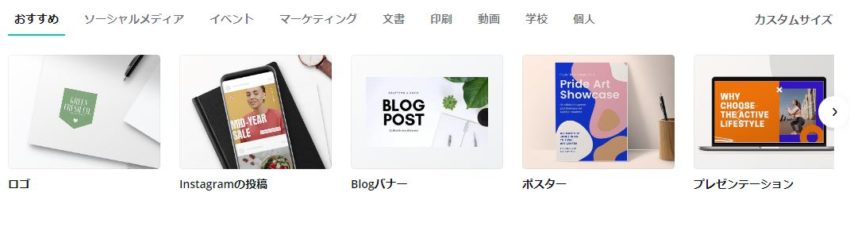
Canvaには、
- パンフレット
- デザインロゴ
- 履歴書
- ポスター
- SNSバナー
など各コンテンツに適したテンプレートが用意されています。
どのテンプレートもプロが制作して提供してくれているものであり、安っぽいデザインは一つもありません。「安かろう、悪かろう」と思っている場合は一度無料プランに登録して、テンプレートを直接確認してみてください。
たとえばTwitterのヘッダーバナーを制作したい場合は、「Twitterヘッダー」を選んで作成を行うとヘッダーサイズに合ったテンプレートが自動表示されるので便利です。
上記では一部の対応コンテンツだけご紹介してきましたが、他にも物理的な印刷物を含めさまざまなコンテンツを制作可能です。「デザインツールを使ってもテンプレートが選べなくて困っている」という場合は、Canvaを使うと多くのデザインテンプレートから適したデザインを見つけられるかもしれません。
デザインを外部からアップロードすることも可能
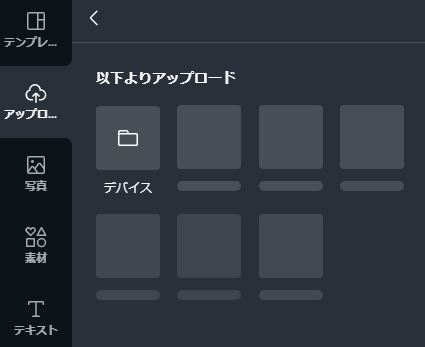
「デザインテンプレートをサービス内から選べても、自分の使いたい素材が外部から持ってこれないと使いにくい」と思っている場合も心配ありません。Canvaではデザインを自分のパソコンやスマホなどからアップデートして、利用できる機能が搭載されています。
私は商用利用可能な素材サービスからCanvaにデザインを持ってきて、カスタマイズして利用することもあります。外部からデザインを持ってこれればデザインの表現の幅も広まるでしょう。
基本的に商用利用が可能
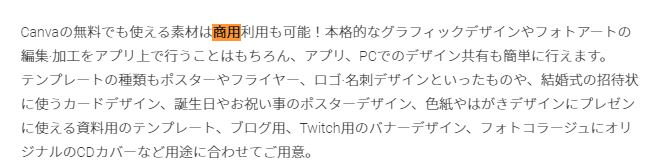
画像サービスで素材を探していると、「商用利用不可」という表示がされている場合があります。ですから使っているサービスによっては、「なかなか商用利用できる素材が見つからない」というケースに遭遇する場合もあります。
しかしCanvaの場合は基本的に素材を商用利用可能です。場合によっては「教育事業限定」といった縛りがある場合もありますが、ほとんどの素材をビジネスでも活用できるので画像サービスで素材選定をいちいち行うより返って作業が効率化する可能性もあります。
ドラッグ&ドロップで直感的な操作ができる
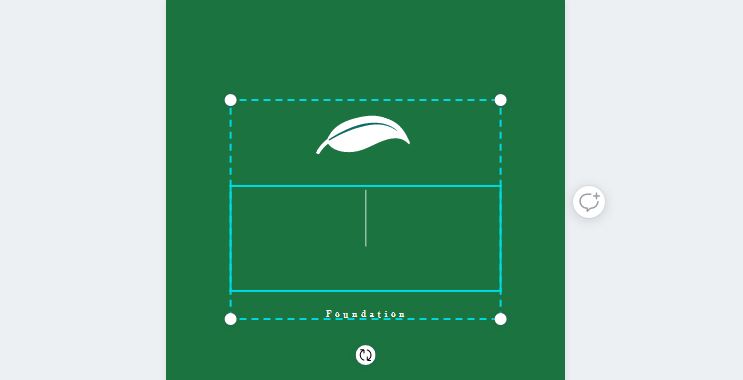
本格的なデザイン制作サービスを利用すると、使う必要のなさそうな機能も含めて複数の機能がメニューにまとめられています。ですから操作がしにくくて困る場面もあるでしょう。
対してCanvaの場合、画像追加やフォントサイズ変更といった基本的によく使う操作のみがメニューに並んでいます。そしてドラッグ&ドロップで画像サイズ変更や位置調整なども手軽にできるので、「Microsoft Word」が使えるレベルであればすぐ操作を理解することが可能です。
ソフトウェアを理解して使えるようになるにはそれなりのコストが必要ですが、Canvaを使うとスムーズにデザイン制作ができるのでコストは掛かりません。
カスタマイズは限られる!Canvaのデメリット
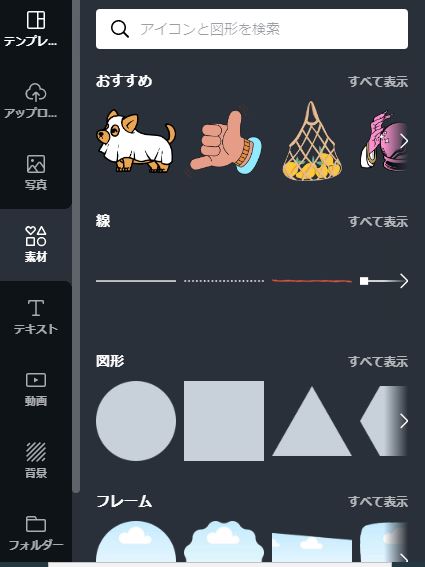
Canvaには次のようなデメリットもあるので、注意してみてください。
- 使いやすさに重点が置かれており、細かいデザイン制作には向いていない
- テンプレートに頼り過ぎると、デザインが他の人と似通ってしまう危険性がある
使いやすさに重点が置かれており、細かいデザイン制作には向いていない
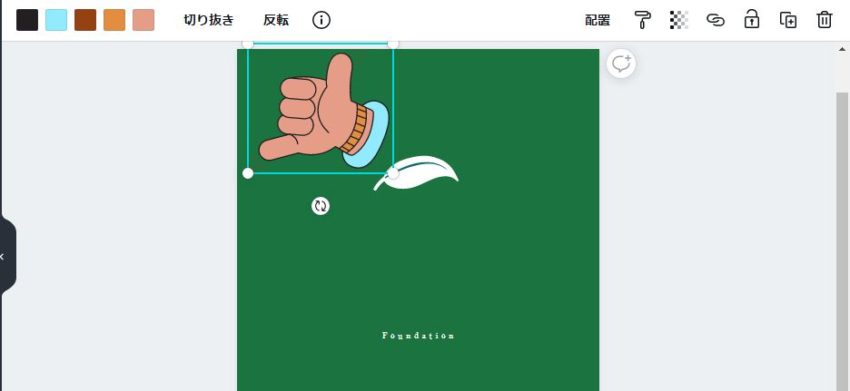
Canvaは「初心者でも手軽にモチベーションを維持してデザイン制作ができる」ことを重点に置いています。実際デザイン制作に掛かる時間は短いですし、効率よくクリエイティブを制作してインターネット上で公開可能です。
しかしその分カスタマイズ性においては難点もあります。テンプレートを基準に制作を行っているので、個性的なデザインを一から作りたい方には向いていません。
時間を掛けて自分の頭の中にあるデザインを一から起こしたい方は、Photoshopといったデザインツールを利用しましょう。
テンプレートに頼り過ぎると、デザインが他の人と似通ってしまう危険性がある
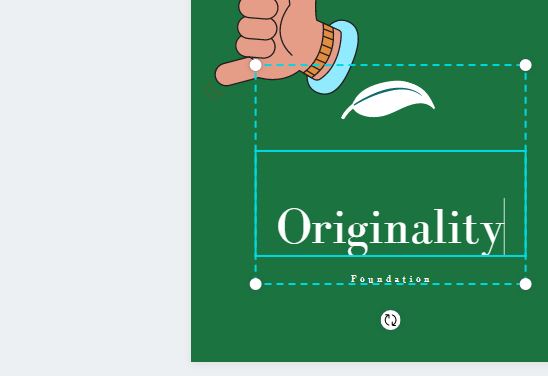
Canvaでは無数のテンプレートを使って自由なクリエイティブ制作が可能です。しかしテンプレートはあくまでデザインを制作する基本になる素材というのを忘れないようにしましょう。
デザイン自体を広告として公開したり販売したりする場合は、デザインのユニーク性も重要になります。テンプレートに頼り過ぎると、外部のCanvaを使っているユーザーと同じようなデザインになって面白みがなくなるかもしれません。
テンプレートを活用して自分だけのオリジナル作品を作る意気込みで、デザインを制作してみてください。
まとめ
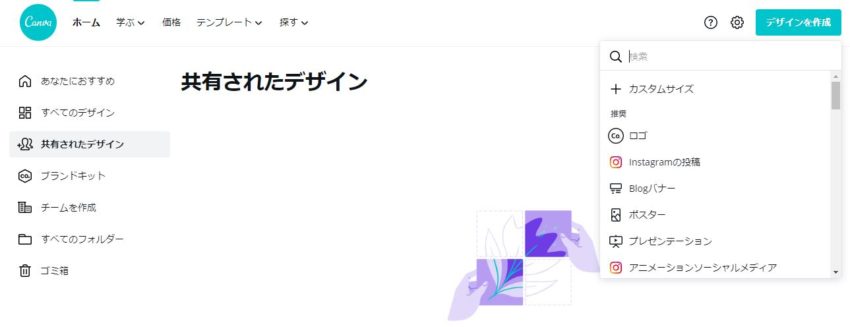
今回はCanvaとは何か、そしてそのメリットやデメリットなどを解説してきました。
Canvaは無料のデザインツールであり、プロの作ったクリエイティブを利用してオリジナルの作品を手早く用意できる優秀なツールです。小規模の利用であれば、無料プランでも十分に活用できます。
ただし細かいカスタマイズには向いていないという弱点もあります。ぜひAndroidスマホやiPhoneを含めて、各デバイスで手軽にデザインを制作したい場合に利用してみましょう。
関連記事
最近のお知らせ
-
2021/5/12
iphoneの着信拒否と非通知拒否の設定方法と相手側にバレるかを徹底解説
-
2021/4/1
iPhoneが保存している位置情報の確認・削除方法
-
2021/4/1
アップルがiPhone修理の非正規店への部品、修理マニュアルの提供
-
2021/3/29
iPhoneを目に優しいおすすめの白黒画面(モノクロ壁紙)にする方法
-
2021/3/20
iphoneの電源が入らなくなった!その原因・対処法について解説!










